自宅では物理と仮想を合わせると、パソコンの台数が相当数あるため、
あえてセキュリティソフトを導入することをしていません。
Windows XP (SP3)、Windows Vista (SP2)、Windows 7 の環境では、
マイクロソフトの無料で使用できる「Microsoft Security Essentials」を使用しています。
ダウンロード先
http://windows.microsoft.com/ja-jp/windows/security-essen...
【レビュー環境】
今回のレビューでは、仕事でお客様と会話ができることも考慮して、
2008年製の富士通ノートパソコン(FMV-A8260)で動作検証を行いました。
OSは、Windows7 (SP1)
※ ハードディスクは、Intel SSDに換装しています。
「Microsoft Security Essentials」が入っている状態で、
「マカフィー アンチウイルス プラス」をインストールしてみました。
競合ソフトは自動的に削除されます。
ダミーウイルスで試してみよう
「Microsoft Security Essentials」と「マカフィー アンチウイルス プラス」を比較していきます。
セキュリティソフトなので、ウイルスなどの検出力を確認したいところですが、
ウイルスを持っているわけではないので、比較することができません。
ですので、
セキュリティソフトの動作確認で仕事でよく使う「ダミーウイルス」を使って、
ウイルス検出の様子を確認してみます。
ダミーウイルスは、本物のウイルスではありませんのでご心配なく
テキストエディタを使って、こんなに簡単にウイルスを作成することができます。
以下の文字列(68Byte)をテキストエディタに貼り付けて適当な名前を付けて保存して下さい。
X5O!P%@AP[4\PZX54(P^)7CC)7}$EICAR-STANDARD-ANTIVIRUS-TEST-FILE!$H+H*
ファイルの拡張子を.comに変更すれば、本当に実行できるプログラムなのですが、
32ビット環境でないと動作しないようです。
この方法で作成した「xxxx.com」は、ウィルスではありませんが実行した場合、
「EICAR-STANDARD-ANTIVIRUS-TEST-FILE」というテキストを表示し終了します。
日本F-Secure株式会社:ウィルス情報「EICAR-test」として、
ダミーウイルスとして登録されています。
「Microsoft Security Essentials」の場合
上記のダミーウィルスを作成するために、エディタでファイル保存すると動作
「マカフィー アンチウイルス プラス」の場合
上記のダミーウィルスを作成するために、エディタでファイル保存すると動作
次に、フルスキャンをして、CPU使用率を確認してみましょう
2コアなのでCPU使用率が50%を超えると、
スキャンが終わるまでかなり動作が重いはずです。
「Microsoft Security Essentials」の場合
フルスキャンを実行します
「マカフィー アンチウイルス プラス」の場合
100%に近いCPUなので、かなり重いです。
スキャンが始まるとパソコン操作ができない状況です。
デフォルトでこの設定だと、かなりつらいです。
オプションでも、CPU使用率が制限することができないようです。
(「Microsoft Security Essentials」は、CPU使用量の制限値を10%単位で設定できます)
この機能いいかも
「脆弱性スキャナー」
サイトの説明では、「PC、ブラウザ、アプリケーションのセキュリティホールをふさぎ、急激に拡散するグローバルな未知のサイバー攻撃から保護するだけでなく、脆弱性が発見されたアプリケーションに関するレポートを表示します。」
早い話が、パソコンに導入済みソフトウェアのセキュリティパッチを確認する機能
自動でアップデートしてくれたり、ダウンロード先を教えてくれる機能です 。
スキャンすると、4個の更新が見つかりました。
更新をインストールできます。
念のため「Windows Update」を確認したら、本当に更新がありました。
自動インストール中です。
(1/2)
(2/2)
インストールが完了しました。
自動インストールできない残り2個のセキュリティパッチです。
このようにダウンロード先を教えてくれます
この機能で検出できるソフトウェア数が気になりますが、
意外と個人で使える機能だと思いました。
「クイッククリーン」
サイトの説明では、「バックグラウンドでのスキャンの実行を実現。不要ファイルのクリーンアップ性能も向上しています。」
このような項目が削除対象になります。
レジストリの最適化などの便利ツールを充実させて頂きたいです。
「サイトアドバイザー」
サイトの説明では、「ユーザーが、ソーシャルメディアやメール、インスタントメッセージから得たWebサイト情報をチェックし、フィッシング詐欺から保護します。」
インストール後、ブラウザを起動させたときに表示されました。
ソフトのデフォルト値が変更されたり、機能が停止している場合に表示されるようです。
アドオンの設定まで変更するように指示を出してくれます。
安全検索がツールバーに追加されました
検索するとサイトの横に、緑黄赤でリスクの目安を表示してくれます。
サイト情報も確認できます。
ブラウザの起動時間(アドオンを読み込むのに時間がかかるため)
ワンテンポ遅れます。
緑黄赤でリスクの目安により、セキュリティの羅針盤にはなるかなと思います。
パソコンのセキュリティを常に守りたい
パソコンのセキュリティを常に守りたい方
パソコンのセキュリティチェックをしたい方
にオススメします。
名付けて、セキュリティ関係のツールをオールインワンパッケージです。
こんな機能をスケジューリング(設定すると)すると、
・製品そのものの更新
・パターンファイルの更新
・定期的なウイルススキヤン(ウイルスチャック)
・総合的なセキュリティパッチ適用確認
・定期的な不要なファイルのクリーンアップ
パソコンを常に守ってくれます
※常時ネットワーク接続が必要です
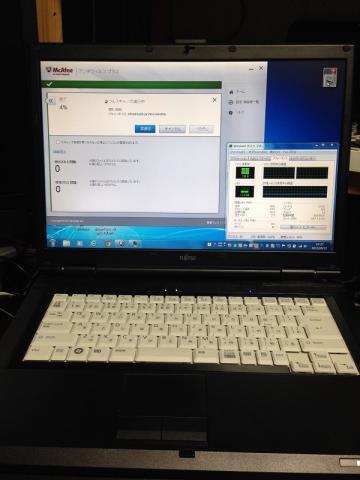













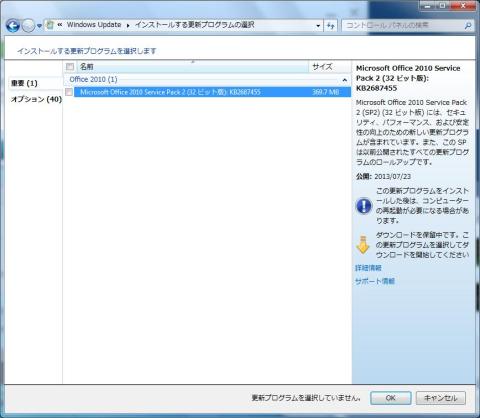
















さくぞ~さん
2013/09/23
以前は、TrendMicroの製品を使ってましたが、今はSecurity Essentials
のみで使ってます。
この手のソフトはウィルス検知率や新種ウィルスへの対応速度にばかり
目が行きがちですが、そんなにしょっちゅう感染する危険性のない場合、
CPUやメモリ等のリソースをそんなに食わず、PCの使用に支障がない
製品の方が有り難かったりします。
ましてや、自分で除外等設定できる余地がないのは致命的ですね。
これだけ見ても、なんか辛口のレビューだらけになりそうな気が・・・(^^;)
zgockさん
2013/09/23
もうやめてあげて!McAfeeちゃんのHPはもう・・・
でもまあ、こうなっちゃうよなあ
普通はMSEでほとんど問題ないし、むしろ最近流行のヒューリスティックスキャンとか
実検出よりも誤検出の方が問題だったりするし。
>さくぞ~さん
>これだけ見ても、なんか辛口のレビューだらけになりそうな気が・・・(^^;)
こいつとかは初心者向きに舵を切って安全な方向へ安全な方向へしか設定を振れないっぽいので
多少わかった人間には不満が出がちですよね。
こういった場ってそういう人の方が多いからどうしても辛口が増えてしまうと思いますですよ
はるななさん
2013/09/23
ありがとうございます
三重のお客様が、ウイルスバスターを利用していたので、
パソコンを借りるとファイアーウォール機能は無効にして使用していました。
だって、ネットワーク使えないんだもの
警告のポップアップがすごくうっとうしかったのを覚えています。
それと比べると、まだまだおとなしいと思いますよ
除外指定ってできませんか?
これではダメなのかな(試していません)
はるななさん
2013/09/24
ありがとうございます。
実は手違いで、レビューを公開してしまったので、
まだ、大事なこと(結論)を書いていない
正直困るんだよね
本当に
製品のポリシーに一貫性がないので、ターゲットが見えない
notokenさん
2013/09/24
(PCでサポートやっているので…)
見つけたらまずアンインストールしています…。
でも、製品版は結構使えるみたいですね。
知名度をあげようとしているのかわかりませんが、余計なことに手を出さないで欲しいです。
nicknameさん
2013/09/24
やっぱりレビュー内容に困りますかね。。。
どこに主眼を置けばいいのか正直分かってないですw
どうしたものやら・・・
はるななさん
2013/09/24
ありがとうございます。
試しに、お試し版をメインパソコンに入れて見ましたが、
CPUのコア数が多いと100%にはならなかったので、
使ってみてもいいかも
もう少し使い込んで、評価したいところです。
はるななさん
2013/09/24
ありがとうございます。
誰にすすめるか?
もう少し悩んでから追加します
やはり悩ましい